Jaka to czcionka? Narzędzia do identyfikacji czcionki na stronie
Chcesz pobrać czcionkę z obrazu lub tekstu? Dostępnych jest kilka zaskakująco potężnych narzędzi, które mogą wykonać całą pracę za Ciebie. Gdy już wiesz, jaka to czcionka, możesz poszukać jej w Internecie, aby ją pobrać i używać jej w zwykłych aplikacjach do edycji tekstu.
Te narzędzia nie zawsze są idealne w uzyskiwaniu dokładnej czcionki, której szukasz, ale zamiast tego znajdziesz szereg wyników, które są bardzo podobne do zeskanowanej czcionki. Czasami możesz również znaleźć dokładną czcionkę, ale tak czy inaczej jest to znacznie lepsze niż beznadziejne wyszukiwanie w Internecie określonej nazwy czcionki.

Przyjrzymy się niektórym narzędziom do wyszukiwania czcionek, a następnie wyjaśnimy, jak zainstalować czcionki na swoim komputerze.
Najlepsze narzędzia do wyszukiwania czcionek
Zanim wymienimy najlepsze narzędzia do wyszukiwania czcionek, aby odkryć czcionkę, oto krótka wskazówka, jak przygotować czcionkę do skanowania.
Jeśli chcesz zeskanować czcionkę z pliku PDF(PDF) , dokumentu lub strony internetowej, zrób zrzut ekranu strony zamiast kopiowania i wklejania samego tekstu. Jeśli jest to tekst na zdjęciu, możesz wyciąć większość tła, aby pozostała tylko czcionka.
Następnie wykonaj czynności wymienione poniżej dla jednego z tych narzędzi do wyszukiwania czcionek, które dołączyliśmy.
Jaka czcionka(What The Font) autorstwa Myfonts

Odwiedź powyższy link, kliknij i przeciągnij swoje zdjęcie do pola, a Myfonts zidentyfikuje dowolny tekst na obrazie. Następnie po prostu kliknij, aby przeciągnąć tekst, który chcesz zeskanować.

What The Font świetnie sprawdza się w znajdowaniu tekstu na obrazie, więc prawie we wszystkich przypadkach powinieneś zobaczyć, że tekst jest automatycznie podświetlany. Jeśli nie, możesz użyć narzędzia do przeciągania, aby ręcznie podświetlić tekst. Gdy to zrobisz, kliknij niebieską strzałkę(blue arrow) , aby zidentyfikować czcionkę.
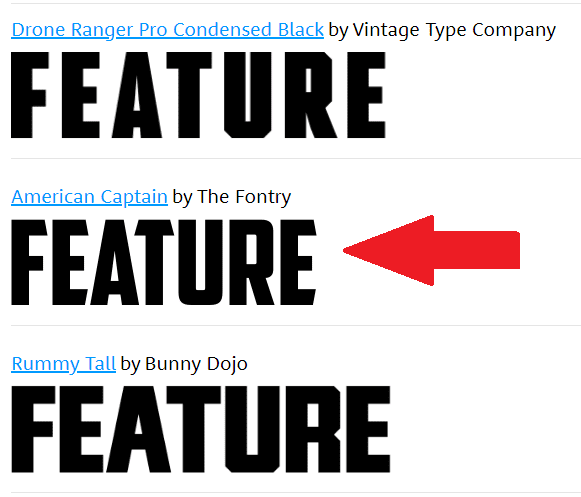
Jak wspomniano wcześniej, czcionka nie zawsze jest rozpoznawana od razu, ale otrzymasz szereg opcji. W naszych testach What The Font znalazł właściwą czcionkę, ale umieścił ją na drugim miejscu na liście.

Wiele opcji tutaj jest bardzo podobnych i możesz wpisać własny tekst, aby zobaczyć, jak będzie wyglądać czcionka. Wyjaśnimy później, jak znaleźć bezpłatne warianty tych czcionek, a także zainstalować je na swoim komputerze.
Dopasowywanie czcionek(Font Matcherator) autorstwa Fontspring
Odkryliśmy, że What The Font był bardziej przyjaznym dla użytkownika skanerem czcionek i częściej działał dokładniej. Na przykład ciemniejsze obrazy pokazane wcześniej mogą zostać wykryte przez What The Font , ale nie przez Fontspring . Jeśli jednak What The Font nie działa zgodnie z przeznaczeniem, możesz wypróbować Font Matcherator firmy Fontspring .

Odwiedź powyższy link i przeciągnij obraz do pola na stronie Font Matcherator . Kliknij(Click) i przeciągnij, aby otoczyć tekst zaznaczonym polem. Jeśli tekst zostanie znaleziony, zobaczysz czerwone pola obrysowujące tekst. Gdy będziesz zadowolony z wyników, kliknij zielony przycisk Dopasuj(Matcherate it) .

Wynik końcowy może nie być tak dokładny, jak można by się spodziewać, ale nadal powinieneś widzieć czcionki podobne do zeskanowanych.
Jak pobierać darmowe czcionki online
Znalazłeś czcionkę, którą lubisz i masz nazwę, ale nie chcesz płacić za nią od 20 do 100 USD? Na szczęście istnieją alternatywy. Wielu twórców czcionek tworzy bezpłatne wersje swoich czcionek i można je znaleźć w Internecie.

Aby to zrobić, odwiedź dafont , a następnie wyszukaj nazwę czcionki w pasku wyszukiwania.
Po znalezieniu czcionki kliknij przycisk pobierania. Zwróć uwagę na prawa użytkowania. Zazwyczaj te czcionki są dostępne bezpłatnie do użytku osobistego, ale musisz zapłacić autorowi za prawa do komercyjnego użytkowania.
Jeśli nie możesz znaleźć tutaj swojej czcionki, możesz wrócić do What The Font lub Font Matcherator , aby znaleźć nazwę podobnej czcionki. Wyszukiwanie dostępnej czcionki może zająć trochę czasu, ale może być tego warte, jeśli używasz jej tylko do użytku osobistego.
Jeśli potrzebujesz czcionki do użytku komercyjnego, najlepiej kupić ją w witrynach takich jak Myfonts lub fonts.com . Jeśli nie możesz znaleźć czcionki, która Ci się podoba, zawsze możesz utworzyć własną czcionkę(create your own font) .

Po pobraniu czcionki powinna ona znajdować się w pliku .zip. Wyodrębnij plik .zip za pomocą narzędzia do archiwizacji,(archive tool) a następnie przejdź do lokalizacji rozpakowanej zawartości. Kliknij dwukrotnie, aby uruchomić plik .otf,(.otf file) a następnie kliknij przycisk instalacji(install ) .
Teraz znajdziesz czcionkę dostępną w większości aplikacji. Będzie to obejmować Microsoft Word , Photoshop i większość innych popularnych programów, które mają jakiś rodzaj przetwarzania tekstu i selektora czcionek. Na komputerze Mac(Mac) kliknij dwukrotnie, aby zainstalować plik .ttf,(.ttf file) a następnie po wyświetleniu monitu kliknij przycisk Zainstaluj czcionkę .(Install Font )
Jak dodawać czcionki w Adobe Creative Cloud
Wystarczy kilka kliknięć , aby znaleźć wiele bezpłatnych czcionek do zainstalowania w aplikacjach Adobe Creative Cloud .(Adobe Creative Cloud)
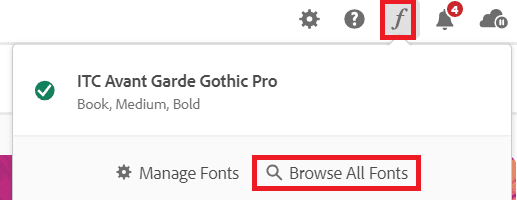
Najpierw otwórz Adobe Creative Cloud . Następnie(Next) kliknij ikonę kursywy f( italic f icon) w prawym górnym rogu, a następnie kliknij Przeglądaj wszystkie czcionki(Browse All Fonts) . W Twojej przeglądarce otworzy się nowa strona. Zaloguj(Sign) się na swoje konto Adobe , jeśli jeszcze tego nie zrobiłeś, a uzyskasz dostęp do potężnej wyszukiwarki czcionek.
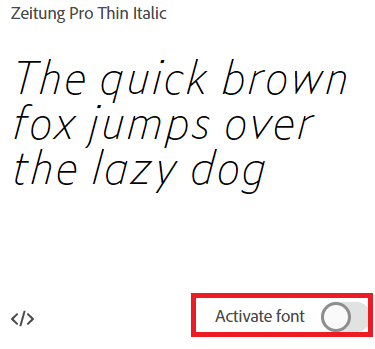
Przeglądaj(Browse) kategorie lub wyszukaj określoną nazwę czcionki, rodzinę czcionek lub twórcę czcionek. Po znalezieniu czcionki kliknij ją dwukrotnie, a znajdziesz się na nowej stronie, na której możesz kliknąć, aby aktywować każdą czcionkę. Kliknij przycisk aktywacji,(activate button) a czcionka będzie dostępna w Twoich aplikacjach Adobe Creative Cloud(Adobe Creative Cloud) .
Jaka to czcionka?
W tym artykule nauczyliśmy Cię, jak znajdować czcionki online, skanując pojedynczy obraz. Dowiedziałeś się również, jak znaleźć nazwy czcionek w Internecie do pobrania, a także jak je zainstalować na komputerze z systemem Windows lub Mac .
Masz więcej pytań? Jeśli tak, udostępnij je w sekcji komentarzy.
Related posts
Jak formatować tekst w Discord: czcionka, pogrubienie, kursywa, przekreślenie i więcej
3 sposoby na zrobienie zdjęcia lub filmu na Chromebooku
Jak wykryć oprogramowanie do monitorowania komputera i poczty e-mail lub oprogramowanie szpiegujące?
Technologia płaskich wyświetlaczy bez tajemnic: TN, IPS, VA, OLED i więcej
Jak włączyć lub wyłączyć Caps Lock na Chromebooku?
Co oznaczają BCC i CC? Zrozumienie podstawowego języka e-mail
Jak zrobić zrzut ekranu na Steam
7 szybkich poprawek, gdy Minecraft ciągle się zawiesza
8 sposobów na zwiększenie liczby odbiorców na Facebooku
Jak korzystać z tagów spoilera Discord
Jak korzystać z funkcji WYSZUKAJ.PIONOWO w Arkuszach Google
Jak sprawić, by Spotify było głośniejsze i brzmiało lepiej?
Czy Twój komputer włącza się losowo sam?
Czy możesz zmienić swoje imię na Twitchu? Tak, ale bądź ostrożny
Nie możesz zaplanować Ubera z wyprzedzeniem? Oto co robić
Jak pobierać filmy z Twitcha
Jak przesyłać do Roku TV z komputera lub telefonu komórkowego?
Jak znaleźć urodziny na Facebooku
10 najlepszych sposobów zabezpieczenia komputera przed dziećmi
Jak podzielić ekran na Chromebooku
